怎么使用ddu卸载显卡驱动 ddu详细使用教程
当显卡驱动出现问题时,卸载是必不可少的步骤。php小编鱼仔特地带来了简单易用的显卡卸载工具 DDU,助你轻松解决显卡驱动卸载难题。下文将详细介绍 DDU 卸载显卡驱动的方法,帮助你快速解决问题,让显卡恢复正常工作。
1、首先,我们运行Display Driver Uninstaller.exe程序软件。

2、打开后,在右下角可以修改为简体中文。

3、接着在右上角可以选择设备种类,显卡或者声卡。

4、在下方选择我们的设备供应商。

5、选择完成后点击下方按钮,可以恢复设备的默认设置。(也可以不使用)

6、在左上角选择我们需要的模式,就可以清除显卡驱动了。
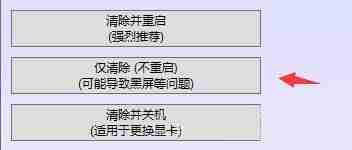
PS:使用方法大全
1、点击左上角的选项可以修改设置。
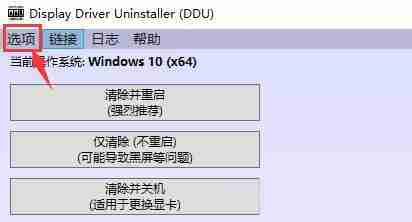
2、在常规设置中可以修改各种基础设置,建议根据下方图片进行设置。

3、如果我们使用的是n卡,可以单独设置卸载项目。
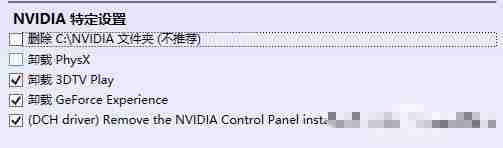
4、如果我们使用的是A卡,也可以在下方进行单独设置。

5、下面的几个选项建议如图所示进行设置,设置完成后关闭。

6、对于这三种清除模式,一般来说我们选择清除并重启。
7、如果选择仅清除虽然不需要重启,但是可能会出现黑屏问题。
8、如果我们是要更换显卡设备的话,那就选择清除并关机。
9、最后,小编建议大家在安全模式中使用这款软件,可以有效避免出现闪退、崩溃问题。
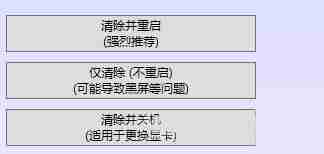
如果我们要卸载显卡驱动或者更换显卡的话,都可以使用这款软件来操作。
以上是怎么使用ddu卸载显卡驱动 ddu详细使用教程的详细内容。更多信息请关注PHP中文网其他相关文章!

热AI工具

Undresser.AI Undress
人工智能驱动的应用程序,用于创建逼真的裸体照片

AI Clothes Remover
用于从照片中去除衣服的在线人工智能工具。

Undress AI Tool
免费脱衣服图片

Clothoff.io
AI脱衣机

Video Face Swap
使用我们完全免费的人工智能换脸工具轻松在任何视频中换脸!

热门文章

热工具

记事本++7.3.1
好用且免费的代码编辑器

SublimeText3汉化版
中文版,非常好用

禅工作室 13.0.1
功能强大的PHP集成开发环境

Dreamweaver CS6
视觉化网页开发工具

SublimeText3 Mac版
神级代码编辑软件(SublimeText3)
 如何用AI技术生成完美的证件照?
May 15, 2025 pm 07:45 PM
如何用AI技术生成完美的证件照?
May 15, 2025 pm 07:45 PM
利用证件照生成器,您无需前往照相馆便可轻松制作所需的证件照片,节省时间和精力。1、首先,激活智能修复老照片的功能。2、在页面上选择证件照制作选项。3、双击打开您需要编辑的图片文件。4、稍等片刻,系统会自动生成一寸证件照。5、如果需要其他尺寸,请在调整选项中选择合适的尺寸。6、点击更换背景选项。7、从颜色背景中选择您喜欢的背景色。8、点击下载保存按钮,即可保存您制作好的证件照。






